Una de las paradas de rápido crecimiento para los blogs en línea.y páginas web; WordPress ha estado atendiendo a más y más solicitudes para comenzar con páginas web en blogs casuales. Y con el tiempo, el diseño, así como las herramientas y elementos de WordPress han cambiado y mejorado de alguna manera para adaptarse mejor al usuario.
Si te has dado cuenta, varios blogs muestran los detalles del autor que escribió esa publicación en particular al final del artículo. También es posible que hayas notado esto en TheGeeksClub:

Aquí está cómo hacerlo en los blogs de WordPress.
Desde multimedia hasta mostrar anuncios tambiénAl abrirse a un nivel completamente nuevo de hojas de estilo CSS, las posibilidades con WordPress dependen del usuario. Con tales herramientas y giros que se pueden descubrir con cada paso en las hojas de estilo CSS, la interfaz no solo puede hacerse simple y minimalista, sino que al mismo tiempo puede tener elementos interactivos para que cobre vida.
Agregar biografía del autor a las publicaciones del blog
Ahora pasando al quid de la escritura, tenemosla opción de agregar una pequeña nota; diga la biografía del autor al final de cada publicación en WordPress. Aunque la idea no sería de mucha ayuda y uso para blogs personales y de un solo usuario, sino para blogs de múltiples usuarios, la idea es aumentar el tiempo que los espectadores pasan en el sitio al proporcionarles la información del usuario junto con la página. de tener que navegar a la página 'sobre el autor'.
Para configurarlo todo, la necesidad básica es hacer un pequeño cambio en los archivos de tema de su blog. Para simplificarlo, seguimos los pasos a continuación ...
- Para comenzar, uno debe completar el perfil de usuariocompletamente; es decir, en el perfil de usuario del autor para WordPress, el campo de biografía debe completarse con la información que uno decide mostrar después de cada publicación.
- El siguiente paso es comprender la etiqueta de la plantilla:
<?php the_author_description(); ?>
Es importante tener en cuenta que esta etiqueta no acepta ningún parámetro y no debe emplear ninguna otra modificación.
- El siguiente paso es agregar la clase CSS a la hoja de estilo de su tema y darle el estilo que desee. Una vez que haya terminado el diseño, estamos listos para realizar cambios en el archivo del tema principal del blog.
.authorDetails { } - Entonces, luego navegamos en la carpeta index.php del tema para localizar el conjunto específico de códigos que controlan la información biográfica del blog; p.ej.
< ?php the_content('Read the rest of this entry »'); ?>Una vez que se ha encontrado la entrada, una cantidad mínima de modificación ayudaría a configurar el código para la apariencia deseada.
<div class="authorDetails"><?php the_author_description(); ?></div>
El código anterior debe colocarse justo debajo de la clase de códigos mencionados en el paso anterior.
- Una vez que los códigos estén en su lugar, eliminar los espacios innecesarios y ejecutar el blog desde las hojas de estilo recién guardadas debería mostrar las biografías de los autores debajo de cada publicación.
Así que ahora puedes diseñar la clase authorDetails y déle a la sección de detalles de su autor la decoración adecuada. Aquí hay una muestra para ti:
.authorDetails {
display: block;
color: #333333;
font: normal 14px Arial, Helvetica, sans-serif;
background: #FAEFCF;
border: 2px solid #CC9602;
padding: 10px;
margin:5px;
}Esto es para darle el comienzo que necesita para mostrar el nombre del autor de la publicación, la imagen y otros detalles. Puedes seguir modificando el the_author_description () etiqueta para agregar parámetros personalizados como el del autorEl perfil de Facebook, el perfil de Google Plus, la cuenta de Twitter, etc., que pueden dar a su blog un aspecto mucho más profesional, así como a que su lector se asocie más estrechamente con sus autores. También puedes usar la etiqueta de plantilla the_author_meta () donde obtiene todas las opciones bajo el perfil de un autor y las muestra por separado en la página.
Echa un vistazo a los tutoriales, trucos y consejos más útiles de WordPress.

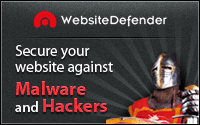










Comentarios